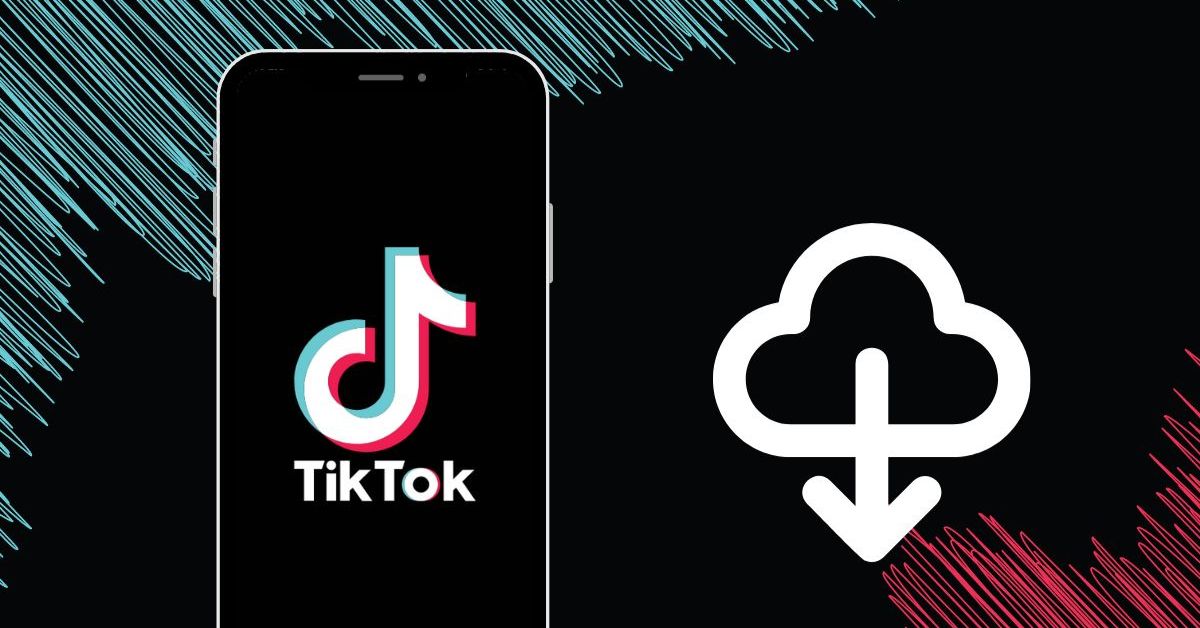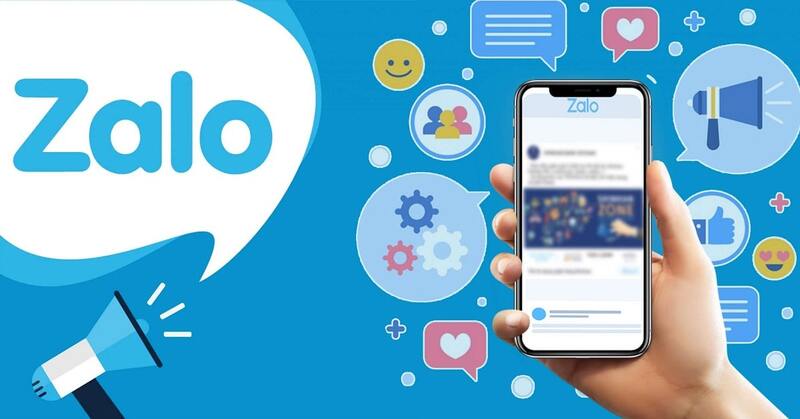TikTok đã nhanh chóng trở thành một ứng dụng phổ biến và hấp dẫn, mang đến cho chúng ta cơ hội chia sẻ những khoảnh khắc vui vẻ và sáng tạo với mọi người trên khắp thế giới. Tuy nhiên, một điều thường làm phiền người dùng là sự hiện diện của logo TikTok trong video. Trong bài viết này, chúng ta sẽ khám phá các cách xóa logo TikTok khỏi video và ảnh bằng iPhone, máy tính/PC. Các phương pháp này sẽ giúp bạn tải xuống các video yêu thích của mình một cách dễ dàng và hiệu quả, mà không bị làm phiền bởi logo TikTok.
Cách xóa logo Tiktok bằng điện thoại đơn giản
Đầu tiên, Hoàng Hà sẽ giới thiệu những ứng dụng giúp bạn xóa icon Tiktok nhanh chóng bằng điện thoại.
Bạn đang xem: Hướng dẫn cách xoá logo Tiktok cực nhanh, đơn giản, chi tiết
Ứng dụng SnapTik: Ứng dụng hữu ích để tải xuống video Tiktok không có hình mờ
SnapTik là một công cụ tiện lợi cho phép người dùng tải xuống video TikTok không có hình mờ. Sau đây là một số tính năng nổi bật của SnapTik như:
- Ứng dụng Snaptik là công cụ tải video TikTok không có hình mờ trực tuyến mà không cần tải xuống
- Video tải xuống không có logo hoặc hình mờ ID người dùng, khác với cách tải xuống bằng ứng dụng TikTok thông thường.
- Tất cả đều miễn phí.
Tuy nhiên, ứng dụng này cũng có một số hạn chế như quảng cáo thường xuyên hoặc chỉ hỗ trợ nền tảng web và ứng dụng trên Android. Hiện tại, ứng dụng chưa có phiên bản dành cho iPhone.
Hướng dẫn xóa logo TikTok bằng SnapTik:
Bước 1: Mở ứng dụng TikTok và chọn video bạn muốn tải xuống.
Bước 2: Nhấp vào Chia sẻ ở góc dưới bên phải màn hình Tiktok sau đó chọn sao chép liên kết.

Bước 3: Mở Snaptik trên thiết bị của bạn, nếu chưa có bạn có thể tải xuống trên Appstore hoặc CHplay.
Bước 4: Dán liên kết đã sao chép vào hộp nhập trên SnapTik, sau đó chạm vào Tải xuống video (Không có logo).

Bước 5: Đợi quá trình tải xuống hoàn tất và lưu video TikTok không có hình mờ vào thiết bị của bạn.
SaveTok: Ứng dụng xóa logo Tiktok nhanh chóng
SaveTok là ứng dụng phổ biến với hơn 500.000 lượt tải xuống trên CH Play và chỉ chiếm 25MB dung lượng. Với khả năng lưu video không có hình mờ và xóa ID TikTok nhanh chóng, SaveTok trở nên cực kỳ hấp dẫn đối với những người sáng tạo nội dung trên TikTok.
Dạy:
Bước 1: Sao chép liên kết video bạn muốn tải xuống từ TikTok.
Bước 2: Vào công cụ SaveTok, nhấp vào Save TikTok. Tiện ích này sẽ tự động dán liên kết.

Bước 3: Nhấp vào Lưu ngay để tải video xuống thiết bị của bạn.
Vậy ứng dụng này có những ưu điểm gì mà được nhiều người lựa chọn sử dụng để xóa logo video?
- Kích thước nhỏ gọn: Chỉ với 25MB, ứng dụng phù hợp với mọi thiết bị mà không lo tốn dung lượng bộ nhớ.
- Lưu video không có hình mờ: Giúp bạn lưu và chia sẻ video chất lượng cao mà không có hình mờ hoặc ID người dùng.
- Dễ sử dụng: Chỉ với vài bước đơn giản, bạn có thể nhanh chóng tải video TikTok về thiết bị của mình.
SaveTok là công cụ lý tưởng cho những người thường xuyên tải xuống và chia sẻ video TikTok, mang đến trải nghiệm mượt mà và tiện lợi.
Hướng dẫn xóa logo TikTok trên điện thoại bằng ReposterTik
ReposterTik là ứng dụng phổ biến giúp người dùng xóa biểu tượng TikTok trực tuyến trên cả iPhone và Android, với giao diện thân thiện và dễ sử dụng. Dưới đây là hướng dẫn chi tiết về cách sử dụng ReposterTik để xóa ID TikTok và biểu tượng khỏi video:
Bước 1: Sao chép địa chỉ liên kết của video TikTok mà bạn muốn xóa logo.
Bước 2: Vào công cụ ReposterTik. Liên kết đã sao chép sẽ tự động được dán vào ứng dụng.

Bước 3: Nhấp vào ReposterTik để bắt đầu tải xuống video TikTok.
Bước 4: Sau khi tải video xuống, hãy chọn tùy chọn ‘Không có hình mờ’ để xóa logo.
Xem thêm : Tải SketchUp: Phần mềm thiết kế kiến trúc 3D, đồ họa phim và game
Bước 5: Chờ cho đến khi video hoàn tất việc tải xuống điện thoại của bạn.
Với ReposterTik, việc xóa hình mờ khỏi video trở nên đơn giản và nhanh chóng. Ứng dụng này cho phép bạn chia sẻ video không có hình mờ, giúp video của bạn chuyên nghiệp hơn.
Cách xóa logo TikTok khỏi video bằng Video Eraser
Video Eraser là một ứng dụng phổ biến để xóa hình mờ TikTok khỏi video. Sau đây là các bước chi tiết để tải xuống video TikTok không có hình mờ:
Bước 1: Mở ứng dụng Video Eraser, chọn ‘Thêm’ rồi chạm vào ‘Cắt video để xóa hình mờ’. Tìm và chọn video TikTok bạn muốn lưu vào thiết bị của mình.

Bước 2: Chọn tỷ lệ khung hình cho video và tùy chỉnh khu vực bạn muốn giữ lại bằng cách sử dụng các đường lưới dẫn.
Bước 3: Sau khi chọn được vùng phù hợp, không có logo, bạn có thể nhấp vào logo xuất và đợi video tải xuống thiết bị của mình.
Với Video Eraser, việc xóa hình mờ khỏi video trở nên đơn giản và dễ dàng, giúp bạn lưu trữ video không có hình mờ trên thiết bị của mình một cách thuận tiện.
Ứng dụng xóa logo TikTok trên Android – Xóa Thêm & Hình mờ
Sau đây là các bước để xóa ID TikTok, biểu tượng bằng ứng dụng Remove Add & Watermark:
Bước 1: Chọn video mà bạn muốn xóa logo hoặc hình mờ.
Bước 2: Khi tùy chọn Xóa hình mờ và Thêm hình mờ xuất hiện, hãy chọn Xóa hình mờ.

Bước 3: Chọn video từ Tiktok mà bạn muốn xóa logo. Bạn sẽ thấy bản xem trước của video cùng với màn hình mới có hình chữ nhật mà bạn có thể thay đổi kích thước để che logo. Nếu bạn cần nhiều hình chữ nhật hơn để xóa logo, hãy chạm vào biểu tượng dấu cộng ở cuối màn hình.
Bước 5: Hoàn tất và nhấp vào Lưu.
Cách xóa logo Tiktok nhanh chóng bằng máy tính
Vậy làm sao để xóa id và logo Tiktok bằng máy tính? Hãy cùng tuyengiaothudo.vn tìm hiểu một số cách dưới đây nhé!
Cách xóa biểu tượng TikTok trực tuyến trên máy tính bằng SSSTikTok
Sau đây là hướng dẫn chi tiết để xóa hình mờ video trực tuyến trên máy tính bằng SSSTikTok:
Bước 1: Mở ứng dụng TikTok, tìm video bạn muốn tải xuống, nhấp vào nút chia sẻ và chọn Sao chép liên kết.
Bước 2: Truy cập trang web SSSTikTok bằng trình duyệt web.

Bước 3: Dán địa chỉ liên kết vào ô trống hiển thị trên trang web và nhấp vào nút Tải xuống.
Bước 4: Màn hình sẽ hiển thị ba tùy chọn:
- Không có hình mờ: Tải xuống video không có hình mờ.
- Không có hình mờ (2): Video sẽ phát toàn màn hình mà không cần tải xuống.
- Tải xuống MP3: Chuyển đổi video TikTok sang định dạng MP3 và tải xuống.
Đây là cách đơn giản nhất để xóa ID và logo TikTok. Video đã tải xuống sẽ được lưu trong album ảnh của bạn, cho phép bạn dễ dàng chia sẻ trên các mạng xã hội và nền tảng nhắn tin khác.
Cách xóa biểu tượng TikTok trên máy tính bằng Kapwing
Sau đây là hướng dẫn chi tiết để xóa logo TikTok khỏi video của bạn bằng Kapwing:
Bước 1: Tải video của bạn lên Kapwing hoặc dán liên kết video vào trang web.


Bước 2: Sử dụng công cụ Crop để chọn vùng video mà bạn muốn giữ lại và không chứa logo. Đảm bảo cắt cả phần trên và dưới để xóa hoàn toàn logo.

Bước 3: Xuất video sau khi hoàn tất để tải video xuống mà không có hình mờ.
Với Kapwing, bạn có thể dễ dàng xóa logo khỏi video chỉ trong vài bước đơn giản, giúp video của bạn chuyên nghiệp hơn.
Cách xóa biểu tượng TikTok trực tuyến bằng trang web MusallyDown
MusallyDown là một công cụ trực tuyến tiện lợi giúp bạn xóa logo TikTok khi tải xuống video. Sau đây là các bước chi tiết giúp bạn xóa logo:
Bước 1: Mở ứng dụng TikTok trên máy tính của bạn và tìm video bạn muốn tải xuống. Nhấp vào biểu tượng chia sẻ ở bên phải màn hình và sao chép liên kết video.

Bước 2: Truy cập trang web MusallyDown và dán liên kết video vào ô trống. Đảm bảo bạn không chọn tiện ích mở rộng “Enable Video with Watermark”.

Bước 3: Nhấp vào ‘Tải xuống MP4 ngay’ để chuyển đến trang mới chỉ chứa video. Sau đó, nhấp và chọn ‘Lưu video thành…’ để tải xuống video.

Với MusallyDown, bạn có thể dễ dàng xóa hình mờ video và tải xuống mà không có hình mờ một cách nhanh chóng và tiện lợi.
Cách xóa biểu tượng TikTok khỏi video bằng CapCut
Ứng dụng CapCut không có tính năng xóa logo TikTok, nhưng bạn có thể sử dụng nó để chỉnh sửa video và lưu chúng mà không có logo CapCut. Sau đây là các bước chi tiết:
Bước 1: Tạo hoặc tải lên video TikTok mà bạn muốn chỉnh sửa.
Bước 2: Sử dụng các công cụ và hiệu ứng có sẵn trong CapCut để chỉnh sửa video nhằm cắt logo bạn muốn.

Bước 3: Sau khi chỉnh sửa xong, hãy chọn ‘Xuất’ hoặc ‘Lưu’ để lưu video đã chỉnh sửa.
Bước 4: Sau khi lưu video, hãy chọn ‘Đã lưu’ trong CapCut và chia sẻ video lên TikTok.
Bước 5: Khi bạn đăng video lên TikTok, video đó sẽ tự động được lưu trên thiết bị của bạn mà không có logo CapCut.
Bằng cách này, bạn có thể sử dụng CapCut để chỉnh sửa và chia sẻ video TikTok mà không phải lo lắng về việc logo CapCut xuất hiện trên video cuối cùng.
Những lưu ý khi xóa logo TikTok trên video và ảnh
Khi xóa logo TikTok khỏi video hoặc ảnh đã tải xuống hoặc sử dụng video TikTok cho mục đích phi thương mại, vui lòng lưu ý những điều sau để đảm bảo tuân thủ các quy định về bản quyền và tôn trọng quyền của người sáng tạo nội dung:
Tuân thủ Quy định về bản quyền: Khi chia sẻ video có logo TikTok đã xóa trên các nền tảng khác, hãy đảm bảo ghi rõ nguồn bằng cách đề cập đến tên người tạo nội dung và nguồn video. Tôn trọng quyền sở hữu trí tuệ của người khác bằng cách không sử dụng nội dung mà không được phép.
Xin phép khi cần thiết: Nếu bạn muốn Duet trên TikTok hoặc sử dụng video của người khác, trước tiên hãy xin phép người sáng tạo. Đảm bảo video ở chế độ công khai và tính năng Duet được bật nếu bạn định sử dụng.
Tôn trọng người sáng tạo nội dung: Việc tuân thủ luật bản quyền và xin phép sử dụng nội dung không chỉ là luật mà còn thể hiện sự tôn trọng đối với công việc sáng tạo của người sáng tạo video. Hành động này giúp duy trì môi trường sáng tạo và công bằng trên TikTok và các nền tảng khác.

Bằng cách thực hiện các bước này, bạn không chỉ bảo vệ mình khỏi rắc rối pháp lý mà còn góp phần xây dựng một cộng đồng tôn trọng và hỗ trợ lẫn nhau.
Lời kết
Sau đây là một số phương pháp xóa logo TikTok khỏi video và ảnh khi tải xuống bằng iPhone, Android và máy tính/PC mà bạn có thể áp dụng. Tùy theo nhu cầu, bạn có thể sử dụng các công cụ trực tuyến như Kapwing, MusallyDown hoặc các ứng dụng trên điện thoại như InShot, CapCut và nhiều ứng dụng khác.
Tìm hiểu thêm:
Nguồn: https://tuyengiaothudo.vn
Danh mục: Thủ thuật